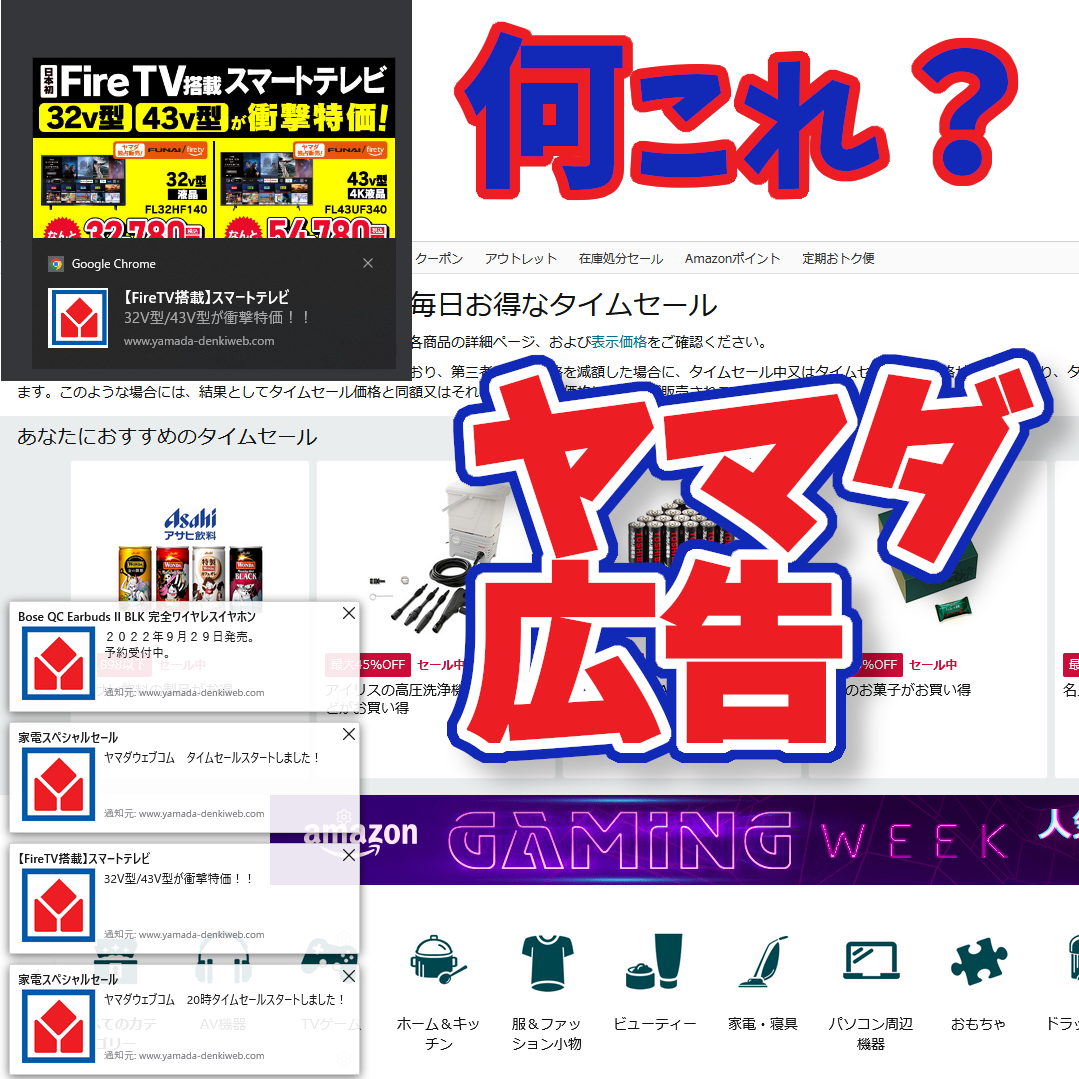ヤマダ電機のWeb店舗、ヤマダウェブコムでエアコンを買ったら、ヤマダ電機の広告が表示されてウザい!無意識のうちに許可してしまったのだろうか。解除方法は意外と簡単でしたが、最初に見た時はウイルスに感染したのかと思い、少し焦ってしまいました・・。
ヤマダ電機の広告が表示されるようになったのは、ヤマダウェブコムを利用した後。広告の表示内容としてもヤマダ電機のロゴ付きなのでそれは明らかでした。ちなみに、ヤマダでエアコンを購入した時もいろいろあったのですが、その話はまた改めて。
今回はそんな広告の削除(通知の解除)について書いてみます。
これがヤマダ広告だ!
ヤマダ電機の広告(実際には通知?)表示例はこのような感じです。とにかく邪魔。私はAmazonで買い物したいのに・・・。
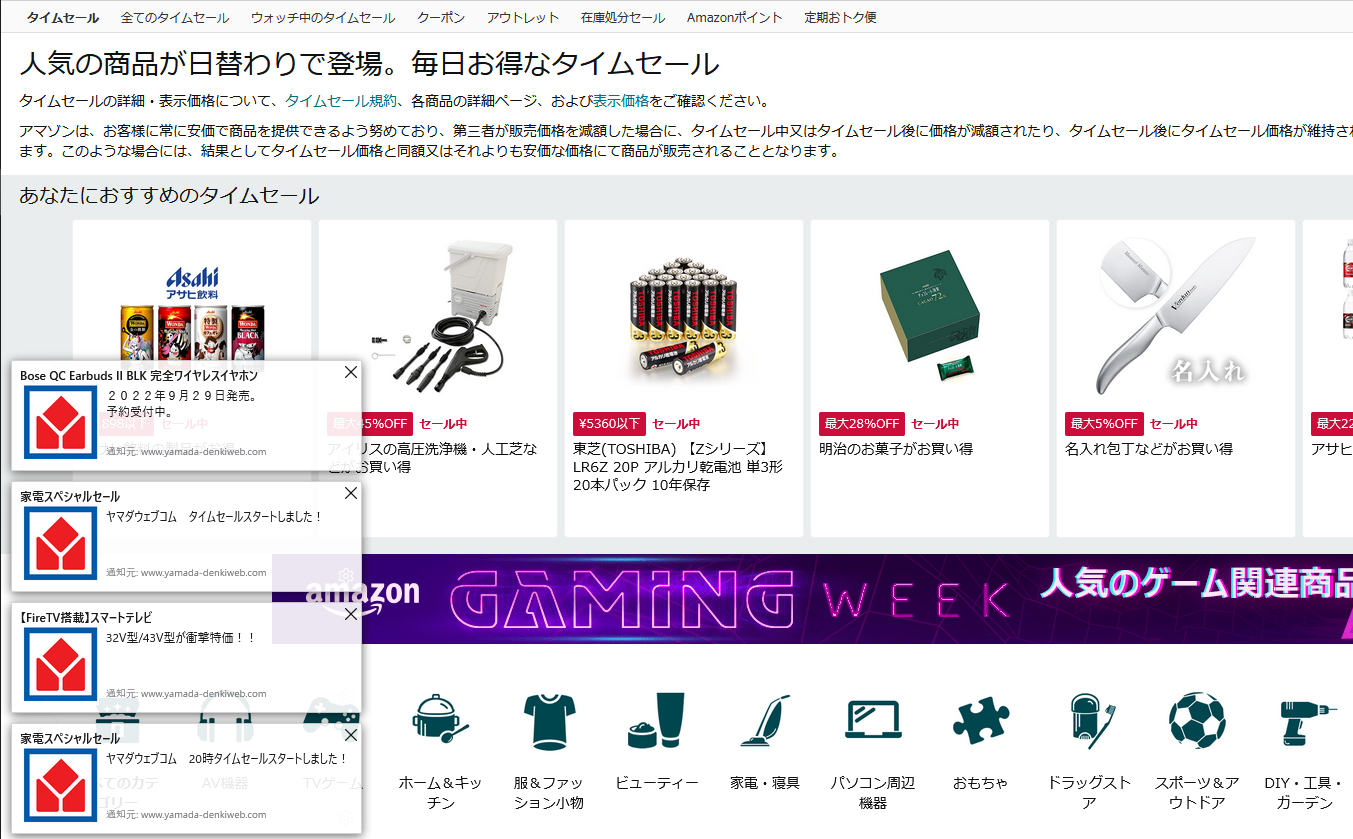
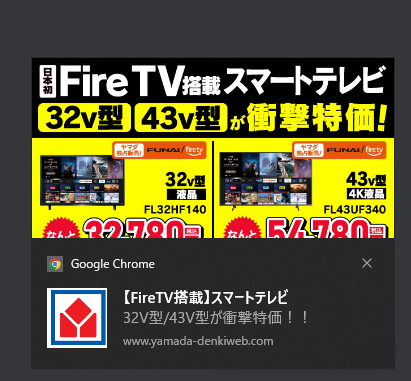

なぜ広告が表示されるのか?
サイトにアクセスした際に通知を許諾していると表示されます。以下の図のように、明確に表示されるののですが、私も許可したのでしょうか・・・まったく記憶にない。
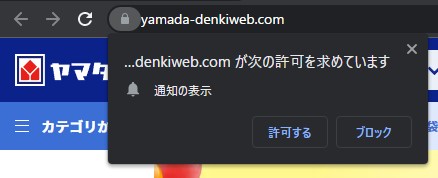
ヤマダ広告を非表示にする方法
邪魔な広告(通知)を非表示にする方法は次の通り。ご利用のブラウザによって異なりますが、私が使っているGoogle chromeとFirefoxを例に紹介します。
Google Chromeで通知を拒否する方法
①設定を開く
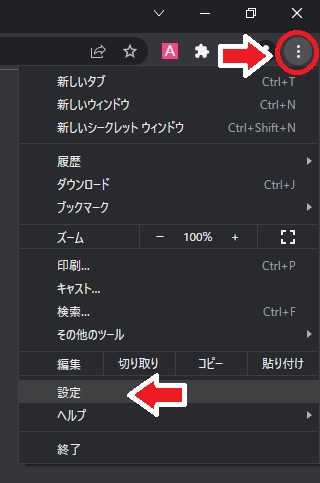
②設定のプライバシーとセキュリティメニューを開けて、サイトの設定をクリック
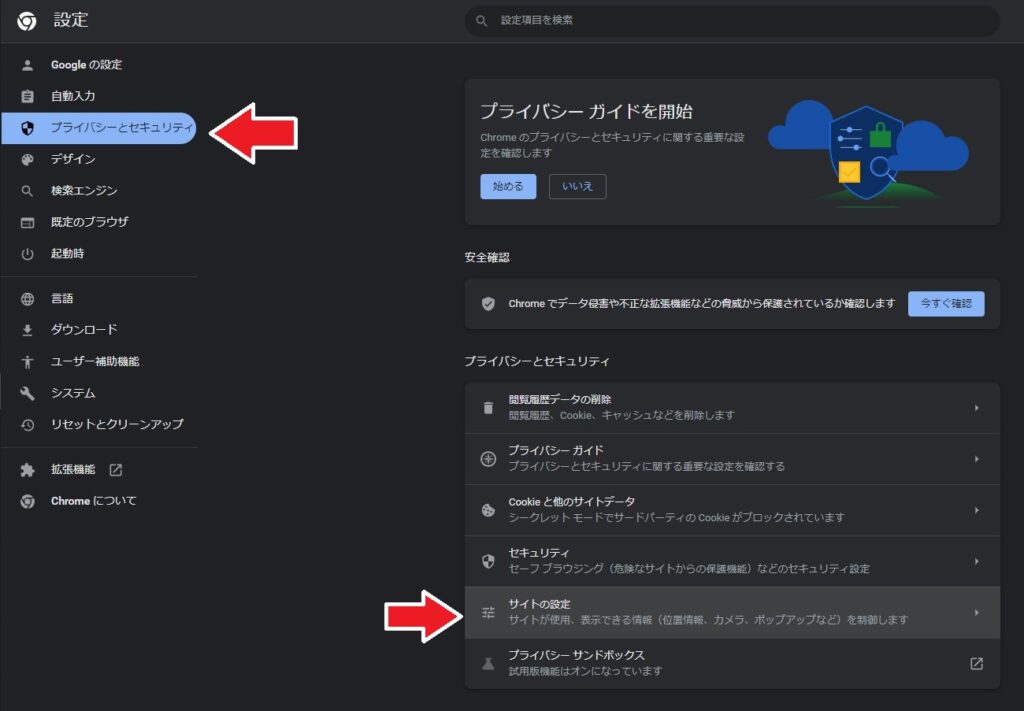
③通知メニューを開く
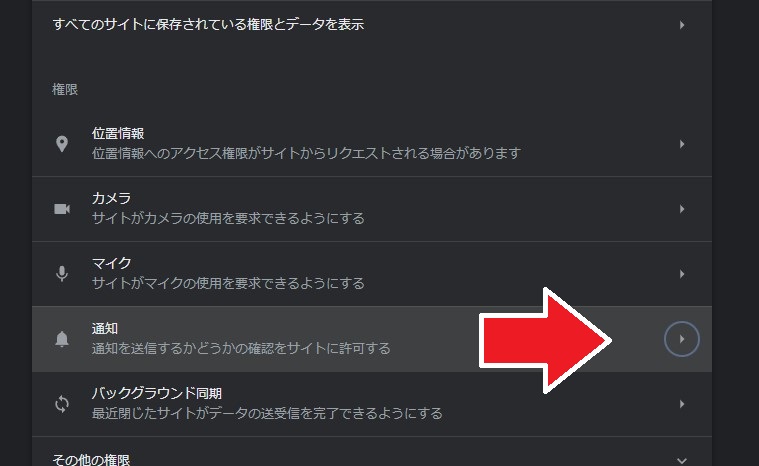
④通知の送信を許可するサイトの右側にあるメニューをクリック
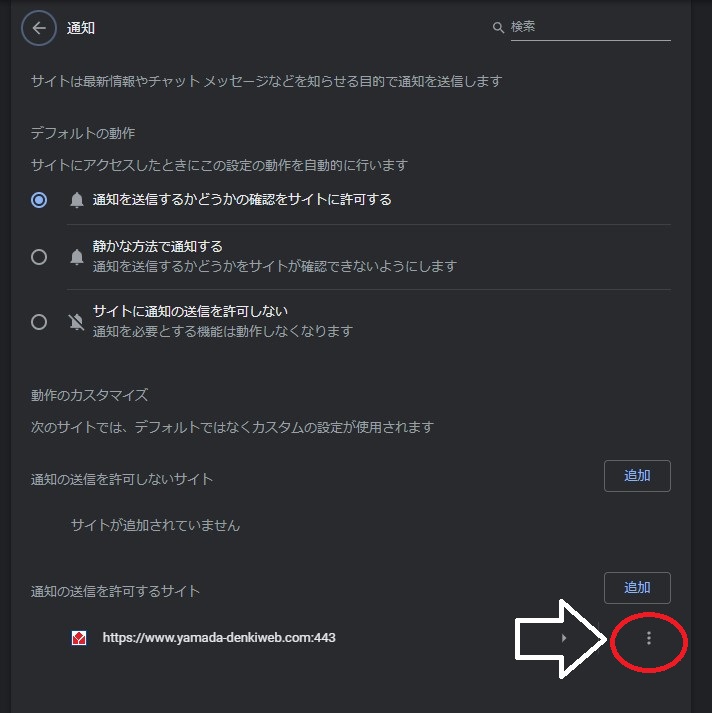
⑤ブロックを選択(もしくは削除)
削除の場合は次回サイトにアクセスした際に、結局通知の許可が求められるので、ブロックしてしまいましょう。
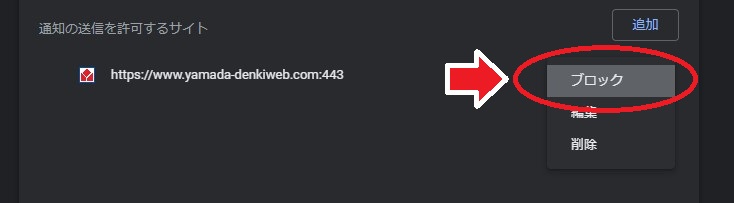
⑥設定完了!
通知の送信を許可しないサイト側へブロックしたいサイトのURLが移動していれば設定完了です。
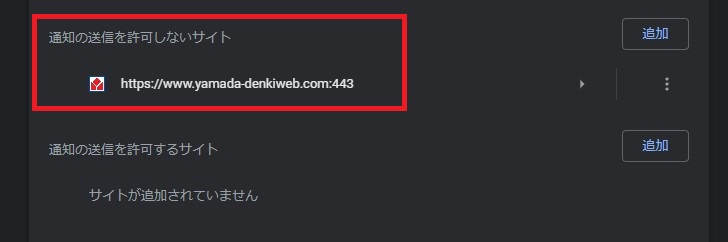
Firefoxで通知を拒否する方法
Firefoxは玄人の方が使っているケースが多いと思うのでざっくり説明します。
①設定メニューを開き、プライバシーとセキュリティメニューを開く
設定メニュー内のプライバシーとセキュリティを開き、さらに「通知」の設定ボタンをクリックします。
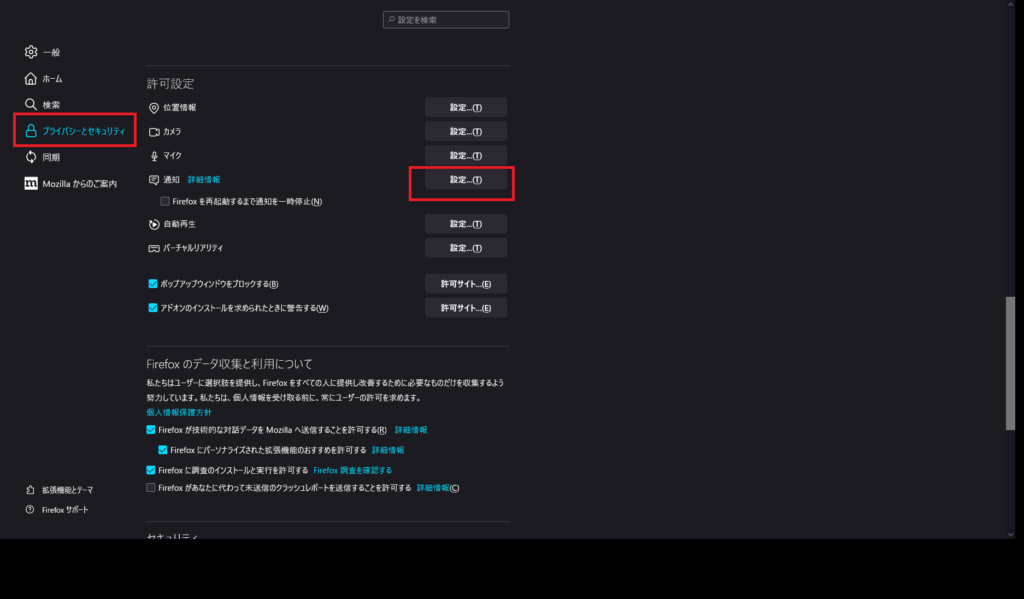
②通知の許可設定画面でブロック
下の図のように、現在の設定をクリックしてブロックに変更。あとは、変更を保存すればOKです。
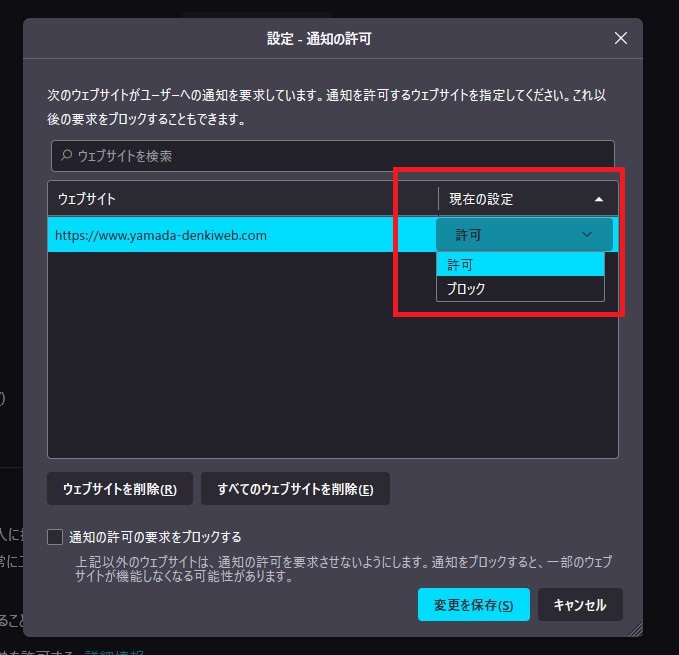
通知を許可にするのもアリかも・・。
今回はエアコンを購入後だったので、ブロックしましたが、広告はずっと表示されるわけではないので、家電の購入を予定している時期などは、逆に通知を許可しておくのもアリかなと感じました。タイムセールなど、掘り出し物に出会える可能性も。